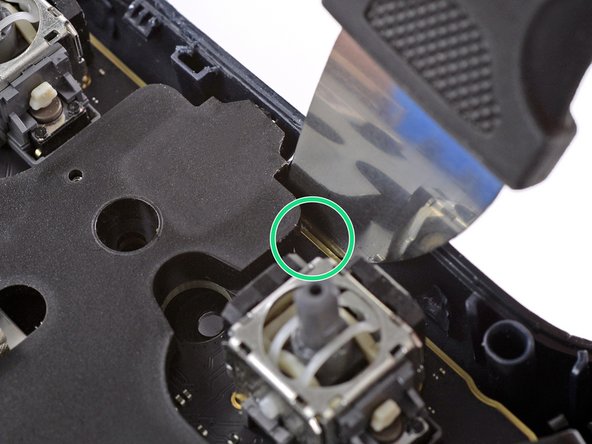Introduction
Utilisez ce tutoriel pour retirer la carte mère de votre manette Google Stadia.
Une carte mère complètement retirée simplifie le dessoudage des pièces comme la prise jack, le port USB-C ou les joysticks.
Bien que vous n'ayez pas besoin d'outils spécifiques pour ouvrir la manette Google Stadia, c'est un processus d'ouverture difficile qui nécessite beaucoup de force. La coque de la manette est fixée par des attaches en plastique super serrées, qui nécessitent un outil assez solide pour résister à la pression nécessaire pour les soulever. Prenez votre temps et soyez très patient pendant la procédure d'ouverture, sinon vous risquez de rayer ou d'endommager votre manette.
Ce dont vous avez besoin
-
-
Appliquez un iOpener chauffé sur la coque arrière de la manette Stadia, à l'endroit où se trouve le cache-vis, afin de décoller l'adhésif situé en dessous. Laissez agir l'iOpener pendant au moins deux minutes.
-
-
-
Insérez la pointe d'un médiator dans l'espace entre le cache-vis en plastique et la coque arrière de la manette.
-
-
-
Faites glisser le médiator le long du cache-vis, pour découper l'adhésif.
-
Utilisez une pincette ou vos doigts pour retirer le cache-vis.
-
-
-
Utilisez un tournevis Torx T8 pour retirer la vis de 9,6 mm de long, qui fixe la coque arrière.
-
-
-
L'ensemble de la coque avant de la manette Stadia est fixé en place par diverses attaches en plastique très serrées. Elles sont très difficiles à ouvrir et se remettent facilement en place.
-
-
-
Insérez un Jimmy dans l'espace entre les coques avant et arrière, à l'intérieur de la poignée gauche de la manette.
-
Inclinez le Jimmy vers le haut et poussez-le en même temps dans l'espace entre les deux coques, pour faire levier sur l’attache en plastique. Vous devriez entendre un clic lorsque l’attache s'ouvre.
-
-
-
Inclinez et insérez un médiator dans l'espace que vous venez de créer, afin d'empêcher la première attache de revenir en position fermée.
-
-
-
Insérez un Jimmy dans l'espace entre les coques avant et arrière, à l'extérieur et au bout de la poignée gauche de la manette.
-
Répétez la procédure d'ouverture précédente pour ouvrir les trois attaches en plastique situées à l'extérieur de la poignée gauche de la manette.
-
-
-
Insérez un Jimmy dans l'espace entre les coques avant et arrière, entre la gâchette gauche et le port de charge, sur le bord supérieur de la manette Stadia.
-
Inclinez le Jimmy vers le haut et poussez-le en même temps dans l'espace entre les deux coques, pour ouvrir l'attache en plastique. Vous devriez entendre un clic quand l'attache s'ouvre.
-
Répétez la procédure précédente au niveau de l’attache située entre la gâchette droite et le port de charge.
-
-
-
-
Insérez un Jimmy dans l'espace entre les coques avant et arrière, sur le bord inférieur de la manette Stadia, à droite de la prise jack.
-
Inclinez le Jimmy vers le haut et poussez-le en même temps dans l'espace entre les coques, pour ouvrir l’attache en plastique.
-
Répétez la procédure précédente au niveau de l’attache à gauche de la prise jack.
-
-
-
Soulevez délicatement l'ensemble de la coque avant et repliez-le sur le côté gauche de la manette Google Stadia.
-
-
-
Utilisez une pincette pour décoller le ruban adhésif de protection transparent du connecteur ZIF situé sur le côté gauche de la coque arrière.
-
-
-
Utilisez l'extrémité pointue d'une spatule (spudger) pour ouvrir le connecteur ZIF qui fixe la nappe des boutons en place.
-
-
-
Utilisez une pincette pour déconnecter avec précaution la nappe des boutons, en la tirant hors du connecteur ZIF et en formant un angle plat.
-
Séparez les coques avant et arrière.
-
-
-
Utilisez un tournevis Torx T8 pour retirer les sept vis de 9,6 mm de long, qui fixent l'ensemble carte mère.
-
-
-
Insérez un Jimmy à côté de la gâchette droite et de l'attache en plastique noir de l'ensemble carte mère.
-
Alignez le bord long du Jimmy sur le coin de l'attache en plastique noir.
-
Soulevez l'ensemble carte mère en faisant pivoter le Jimmy vers le bas, pour ouvrir l'attache en plastique.
-
-
-
Insérez un Jimmy à côté de la gâchette gauche et de l'attache en plastique noir de l'ensemble carte mère.
-
Alignez le bord long du Jimmy sur le coin de l'attache en plastique noir.
-
Soulevez l'ensemble carte mère en faisant pivoter le Jimmy vers le bas, pour ouvrir l'attache en plastique.
-
-
-
Insérez un médiator dans le bord supérieur de la manette Stadia pour empêcher le port de charge de se remettre en place.
-
-
-
Insérez un Jimmy dans l'espace situé entre la coque arrière et la carte mère, à gauche de la prise jack.
-
-
-
Faites levier sur l'ensemble carte mère en faisant pivoter le Jimmy vers le bas.
-
-
-
Soulevez délicatement le bord gauche de l'ensemble carte mère afin d'accéder au connecteur de la batterie.
-
-
-
Utilisez une pincette pour déconnecter le câble de la batterie de la carte mère.
-
Séparez la coque arrière de l'ensemble carte mère.
-
-
-
Utilisez un tournevis Torx T6 pour retirer la vis de 6,1 mm de long, qui fixe la carte mère.
-
-
-
Utilisez une pincette pour presser ensemble les deux côtés de l’attache en plastique située sous la gâchette droite.
-
Faites glisser la carte mère le long de l'attache fermée.
-
Pour remonter votre appareil, suivez ces instructions en sens inverse.
Déposez vos déchets électroniques dans un point de recyclage certifié.
La réparation manette Stadia ne s'est pas passée comme prévu ? Consultez notre Forum pour obtenir de l'aide en matière de diagnostic.
Pour remonter votre appareil, suivez ces instructions en sens inverse.
Déposez vos déchets électroniques dans un point de recyclage certifié.
La réparation manette Stadia ne s'est pas passée comme prévu ? Consultez notre Forum pour obtenir de l'aide en matière de diagnostic.
Merci à ces traducteurs :
100%
Claire Miesch nous aide à réparer le monde ! Vous voulez contribuer ?
Commencez à traduire ›